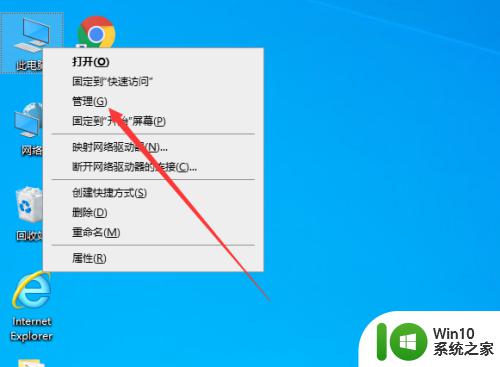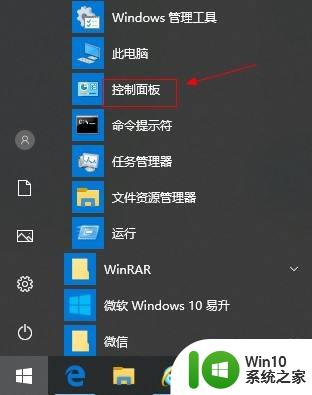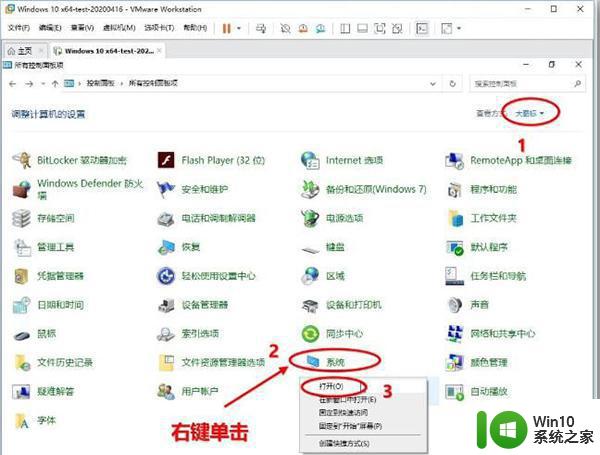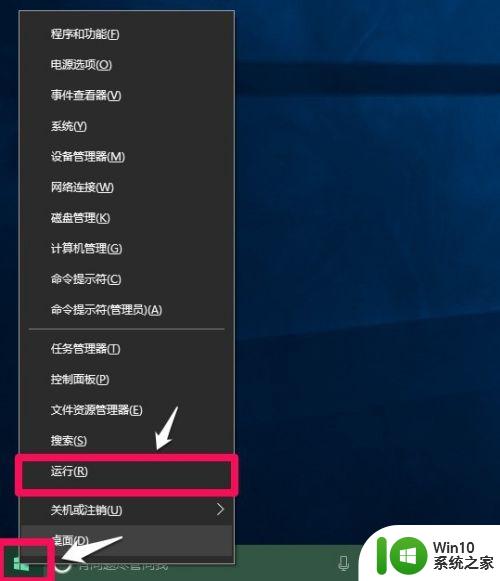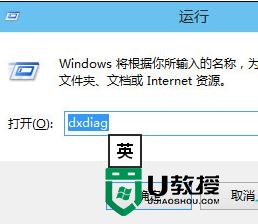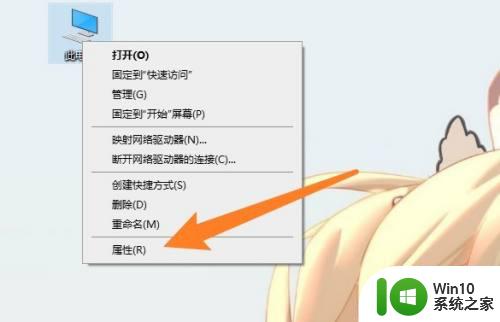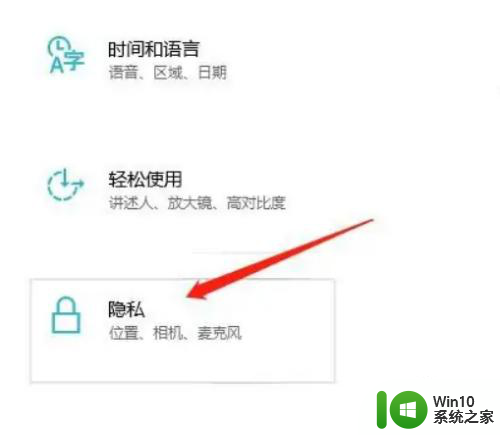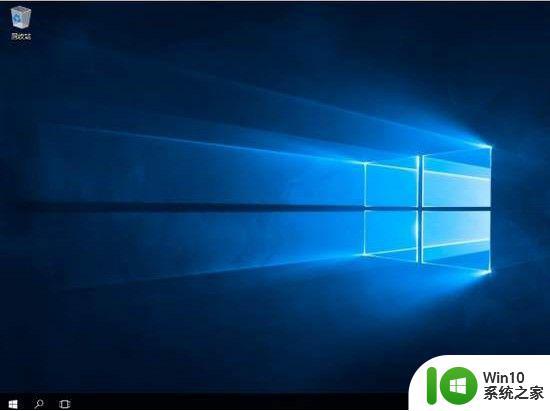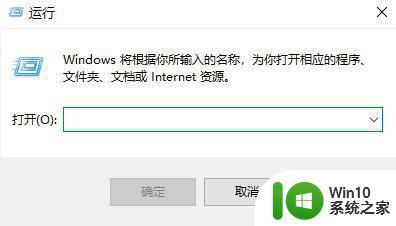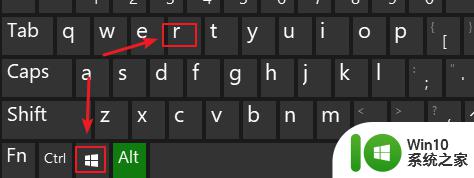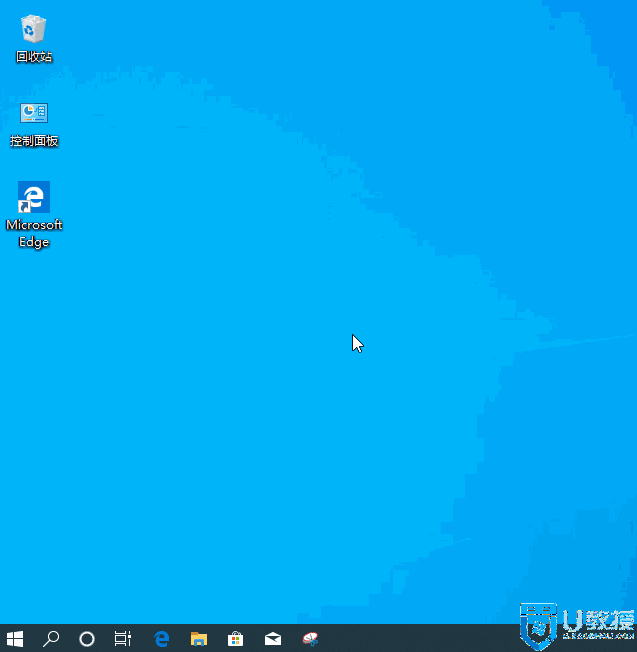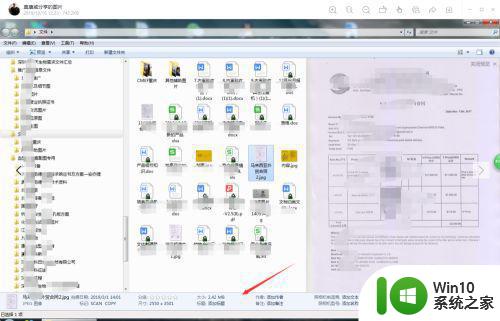win10修改硬盘信息硬件信息方法 win10如何修改硬盘信息和硬件信息
win10修改硬盘信息硬件信息方法,在使用Windows 10操作系统的过程中,我们有时候需要修改硬盘信息和硬件信息,对于许多用户来说,如何进行这些修改可能是一个困惑。幸运的是Win10提供了简单而有效的方法来完成这些任务。无论是需要更改硬盘的名称、序列号或者其他硬件信息,还是想要更新硬件驱动程序以提高系统性能,Win10都为我们提供了相应的选项和工具。在本文中我们将介绍一些简单的方法,帮助您轻松修改硬盘信息和硬件信息,以满足个性化需求。
解决方法:
1、首先按 Win+R 打开 “运行”。输入:regedit,输入完后按 “确定”。
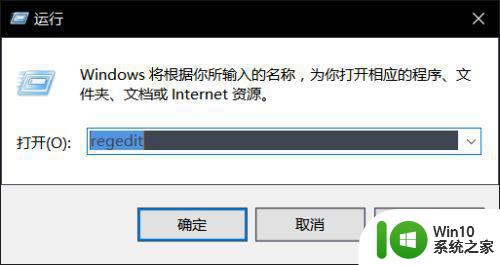
2、打开了 “注册表编辑器”后 定位到:HKEY_LOCAL_MACHINESOFTWAREMicrosoftWindowsCurrentVersionOEMInformation。
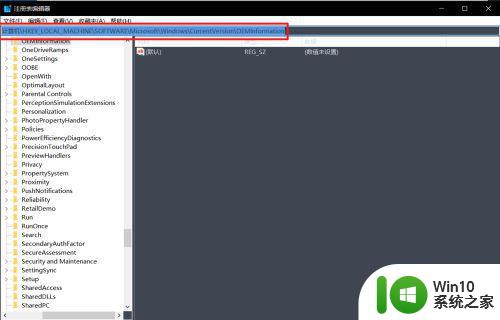
3、定位后 鼠标右键单击在空白处 选择 “新建→ 字符串值” 新建一个字符串值。
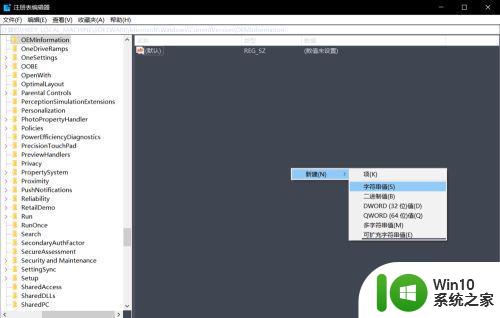
4、如果你要添加“制造商”的信息 , 把新建的“字符串值”命名为Manufacturer 然后双击它 输入 制造商(也可以随便输入)。
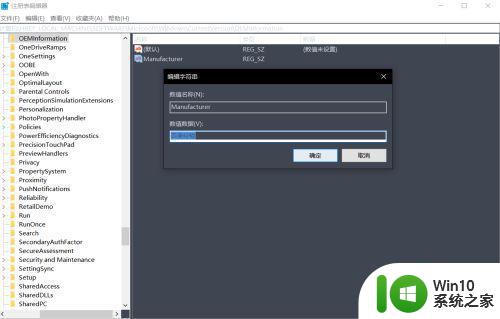
5、你可以以上的方法添加电脑信息,Model 型号信息,SupportHours 售后时间信息,SupportPhone 售后时间信息,SupportURL 厂商网址信息。
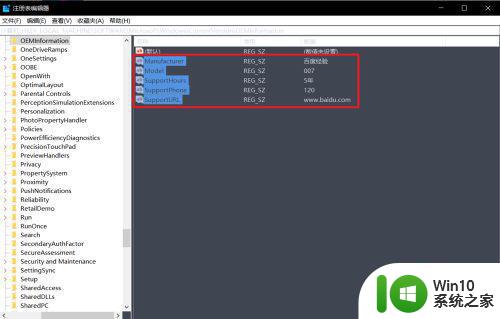
6、打开电脑的设置应用 看看效果。
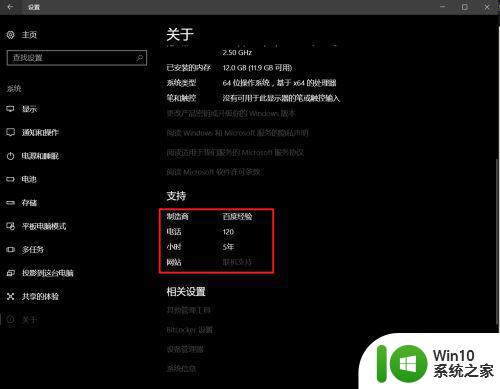
7、控制面板 电脑属性里的效果。
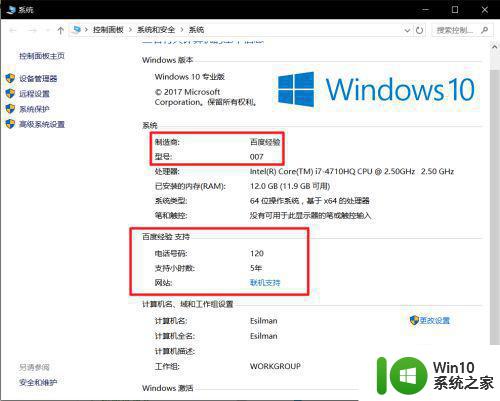
以上就是 Win10 修改硬盘信息硬件信息方法的全部内容,如您遇到相同问题,可参考本文介绍的步骤进行修复,希望本文能对您有所帮助。